Es posible que haya leído que se ha encontrado un certificado falso eDellRoot instalado en las nuevas computadoras portátiles y de escritorio Dell. Este certificado lo instala la aplicación Dell Foundation Services y se implementa como parte de una herramienta de soporte. Lo que es importante tener en cuenta es que este certificado presenta una vulnerabilidad de seguridad.
Por lo tanto, si tiene una computadora Dell nueva, es posible que desee ver si tiene instalado el certificado eDellRoot y, de ser así, elimínelo de inmediato.
Esta publicación le mostrará cómo completar eliminar el certificado eDellRoot no autorizado desde su computadora portátil o de escritorio Dell, manualmente o mediante una solución automática de Dell.
Para comprobar si lo tiene instalado, vaya a Inicio> Escriba "certmgr.msc ”> Acepte el mensaje de UAC> Autoridades de certificación raíz de confianza> Certificados. Compruebe si hay una entrada denominada "eDellRoot". Si lo ve, es posible que desee eliminarlo.
Instrucciones para eliminar el certificado eDellRoot
1] Método manual
Haga clic derecho en el botón Inicio para abrir el menú WinX. Haga clic en Ejecutar.
En el cuadro Ejecutar, escriba servicios.msc y presione Enter para abrir el Administrador de servicios.
Aquí busca Servicios básicos de Dell.

Una vez que haya localizado el Servicio, haga clic en el Detener el servicio Enlace.
Ahora abra el Explorador de archivos y navegue hasta C: \ Archivos de programa \ Dell \ Dell Foundation Services carpeta.
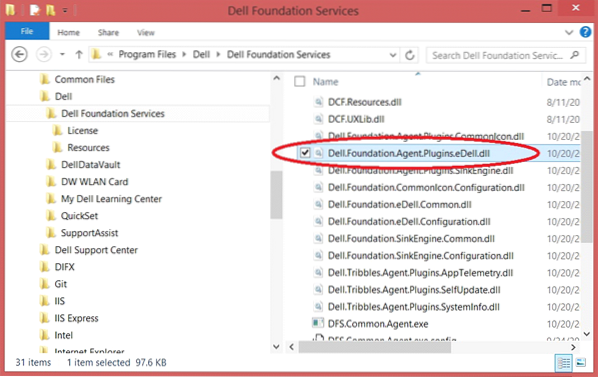
Aquí, elimine el Dell.Fundación.Agente.Complementos.eDell.dll expediente.
Finalmente, escriba certmgr.msc en el cuadro Ejecutar y presione Entrar para abrir el Administrador de certificados.
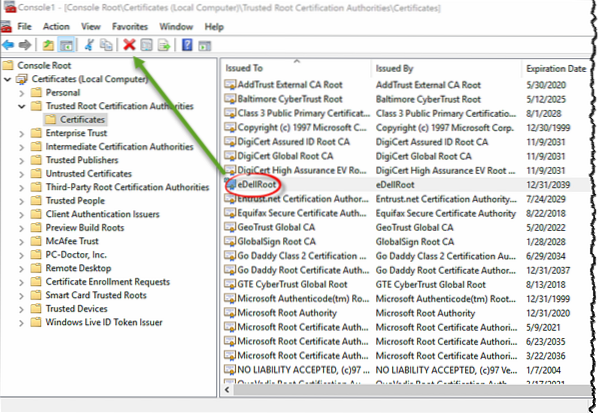
Seleccione eDellRoot. Una vez que lo haya seleccionado, haga clic con cuidado en el icono de la X roja para eliminar el certificado.
Reinicie su computadora con Windows 10. El certificado eDellRoot se eliminará por completo.
2] Método automático
Dell también ha lanzado una solución que eliminará automáticamente eDellRoot de su computadora. Puede descargar el parche de eliminación automática eDellRootCertFix.exe de Dell y utilícelo.
3] Windows Defender
Windows Defender ahora se ha actualizado para eliminar los certificados eDellRoot y DSDTestProvider. Así que asegúrese de que su Windows Defender se haya actualizado con las últimas definiciones y ejecute su análisis completo. Estoy seguro de que las otras compañías de software antivirus pronto eliminarán esta amenaza.
Es posible que algunos de ustedes quieran probar este escáner de certificados raíz gratuito para escanear certificados raíz de Windows en busca de uno que no sea de confianza.

 Phenquestions
Phenquestions


